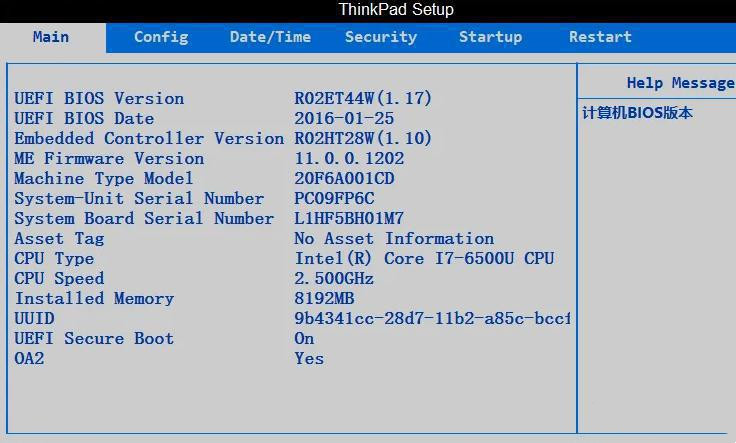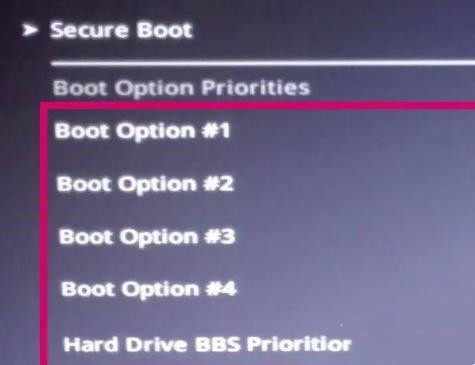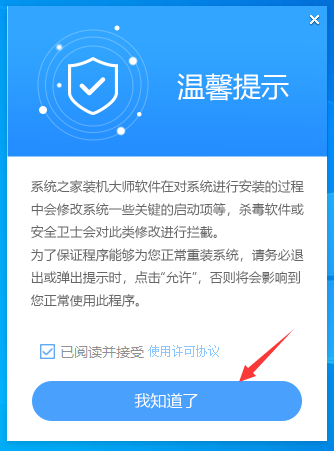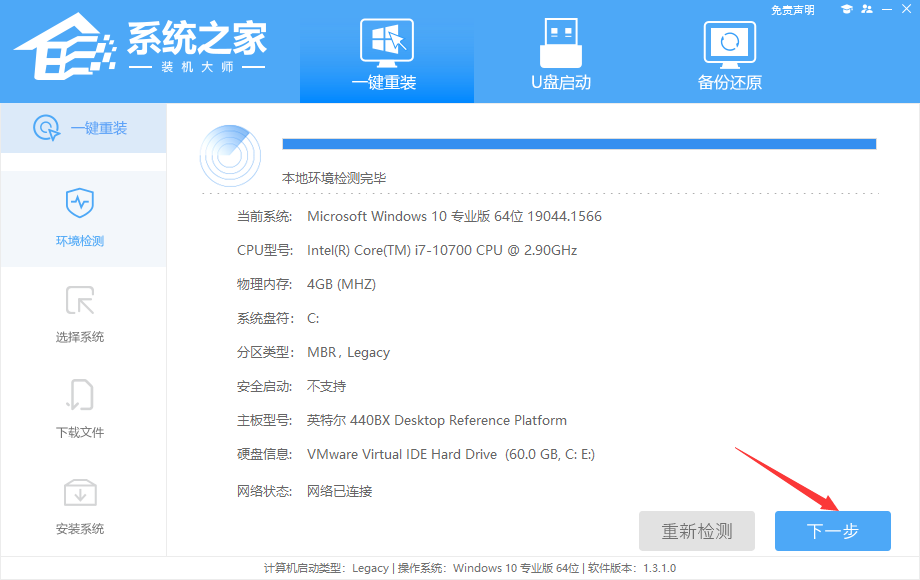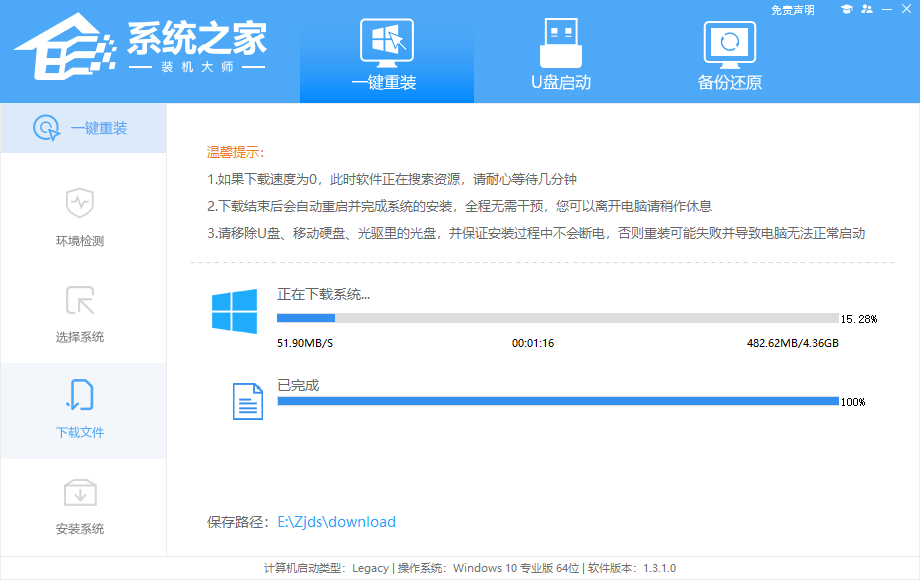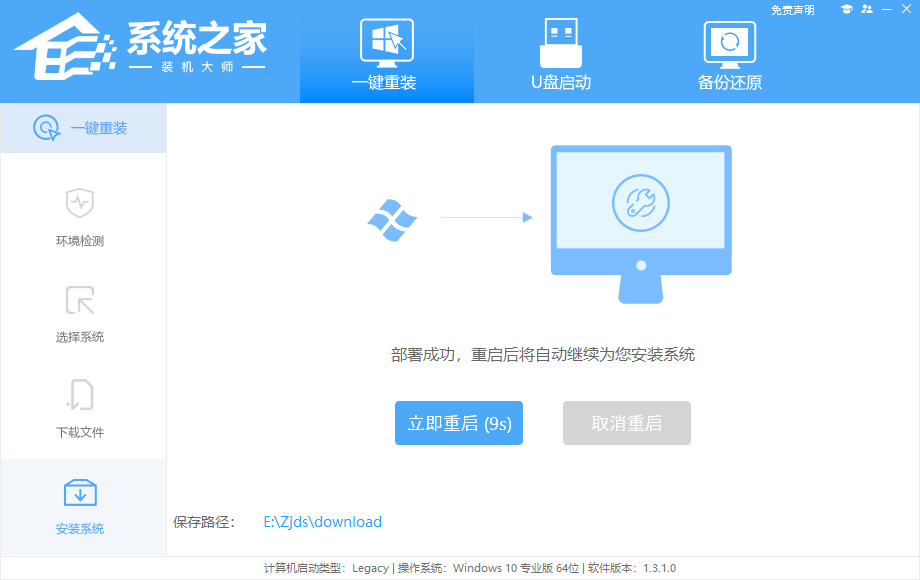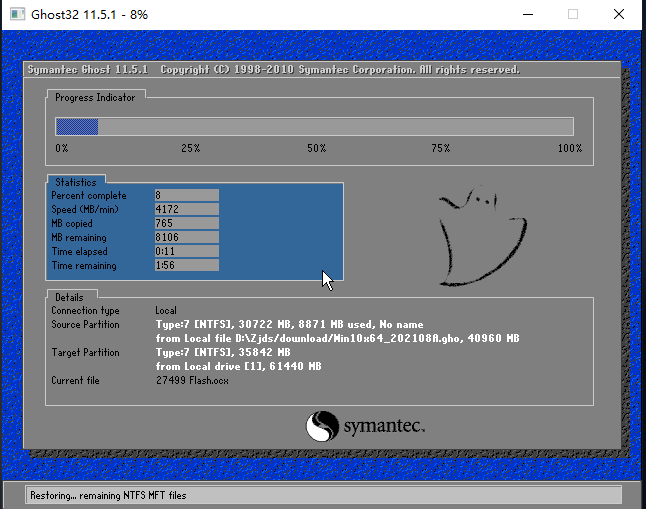win10电脑开机黑屏checking media的解决方法
最近有不少联想笔记本的用户遇到了开机蓝屏的问题,屏幕上出现了“checking media”这个错误代码,让人很头疼。如果遇到这种情况,该怎么办呢?其实很简单,只需要进入bios设置界面进行操作就可以解决了。如果实在不行,那就只能重装系统了。下面我们就来详细介绍一下win10电脑开机黑屏checking media的解决方法。
win10电脑开机黑屏checking media的解决方法
方法一:
1、开机按快捷键【F2】进入bios设置界面,通过左右方向键选择Advanced菜单,将SATA Operation 硬盘模式改为RAID。
2、接着再次通过键盘左右方向键选择Boot菜单,开启uefi模式。即将Load Legacy Option Rom值改为Disabled,并且Boot List Option改为UEFI。
3、选择启动项目顺序(boot option priorities)。将duboot option #1设置为windows boot manager。
4、选择后#2#3自动变为PV4和PV6,然后F10保存ESC退出即可。
方法二:
1、下载【系统之家装机大师】。下载完毕后,关闭所有的杀毒软件,然后打开软件,软件会进行提示,仔细阅读后,点击我知道了进入工具。
2、进入工具后,工具会自动检测当前电脑系统的相关信息,点击下一步。
3、进入界面后,用户可根据提示选择安装Windows10 64位系统,点击下一步。
4、选择好系统后,待PE数据和系统的下载。
5、下载完成后,系会自动重启系统。
6、重启系统后,电脑将会进入一个启动项的选择,这时我们选择【XTZJ_WIN10_PE】回车。
7、进入后,系统将会自动进行备份还原,等待完成。
8、系统备份完成后,将会再次重启,自动进入系统安装界面,这时等待系统安装完成就大功告成了。
相关文章
- Win10桌面不断刷新闪屏无法操作怎么办?
- Win10休眠久了自动关闭程序怎么解决?
- win10蓝屏错误dpc watchdog怎么办?win10蓝屏提示dpc watchdog解决方法
- win10局域网设置在哪里?win10局域网设置位置解析
- win10怎么设置默认输入法为英文输入?
- win10如何重置tcp/ip协议?windows10重置tcp/ip协议栈的方法
- Win10文件夹搜索栏用不了怎么办?Win10文件夹搜索栏用不了问题解析
- Win10输入法图标丢失后怎么找回?Win10输入法图标丢失后找回的方法
- 解决游戏提示需要新应用打开此ms-gamingoverlay的问题
- win10应用商店提示错误代码0x80D02017怎么解决?
- win10如何提升扬声器音质?win10扬声器提升音质操作方法
- Win10怎么设置显示其它地区时钟?Win10设置显示其它地区时钟的方法
- Win10怎么清除设备搜索历史记录?
- win10去快捷方式箭头导致任务栏图标打不开怎么办?
- 电脑不能改microsoft账户登录无法设置人脸怎么办?
- win10输入法图标不见了怎么办?win10输入法图标找回方法